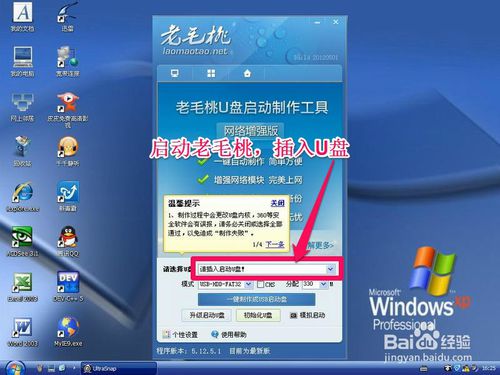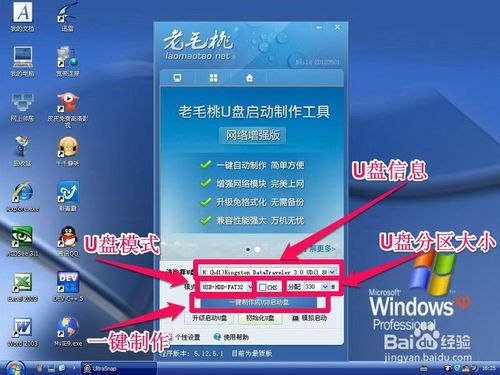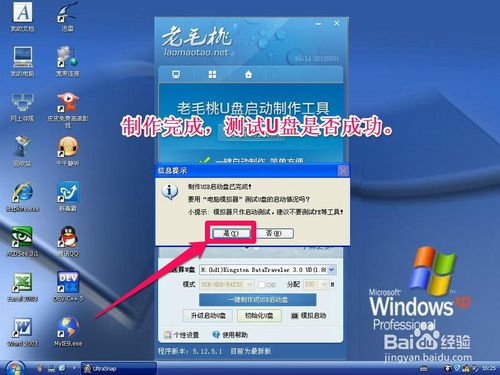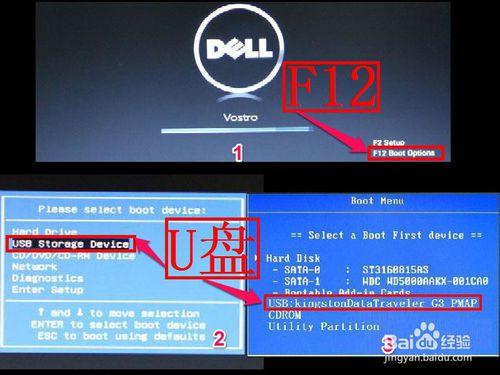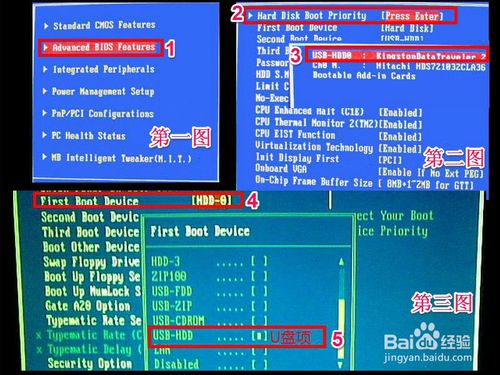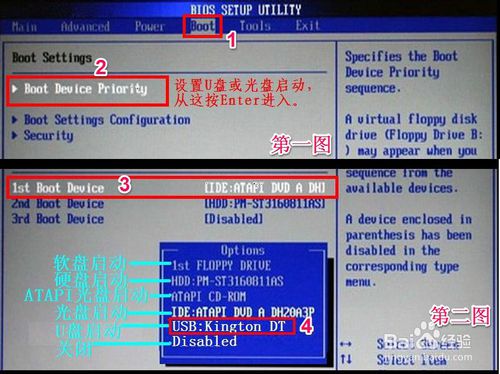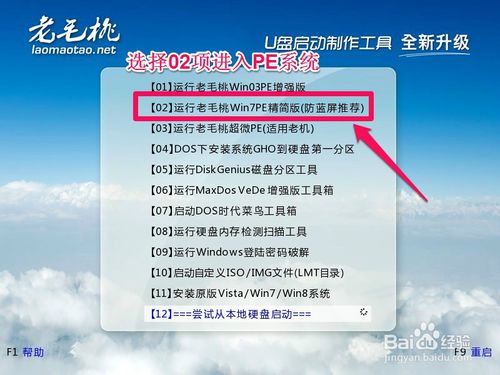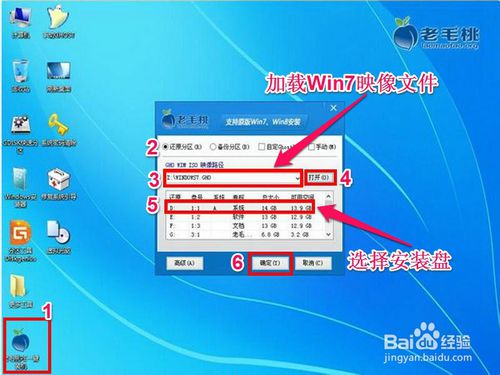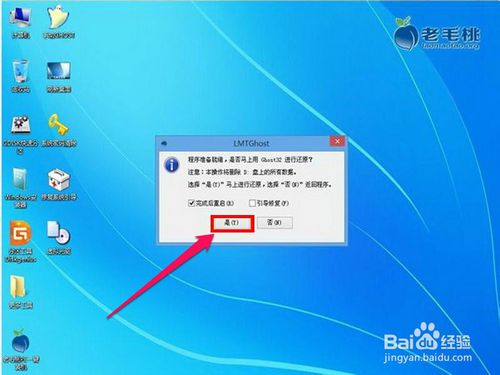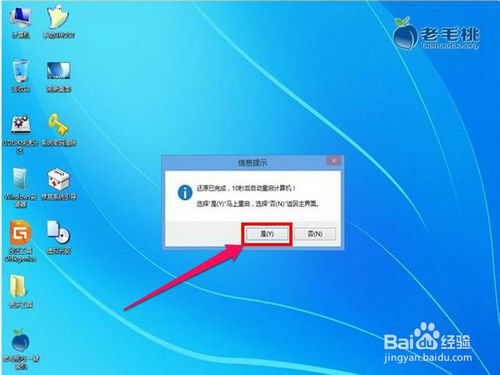- u盤安裝win7系統(tǒng)圖文詳細(xì)教程
- u盤安裝重裝系統(tǒng)(安裝系統(tǒng))步驟圖解
- u盤安裝windows7系統(tǒng)圖文圖文詳細(xì)教程
- u盤安裝純凈版win7系統(tǒng)圖文詳細(xì)教程
- U盤安裝雨林木風(fēng)win7旗艦版圖文詳細(xì)教程
- u盤安裝雨林木風(fēng)win7圖文詳細(xì)教程
- u盤安裝雨林木風(fēng)win7旗艦版32位系統(tǒng)圖文
- u盤安裝雨林木風(fēng)win7系統(tǒng)圖文詳細(xì)教程
- u盤安裝系統(tǒng)win7圖文圖文詳細(xì)教程
- U盤安裝雨林木風(fēng)win7旗艦版系統(tǒng)圖文詳細(xì)教
- U盤安裝win7專業(yè)版系統(tǒng)圖文圖文詳細(xì)教程
- u盤安裝64win7圖文詳細(xì)教程
推薦系統(tǒng)下載分類: 最新Windows10系統(tǒng)下載 最新Windows7系統(tǒng)下載 xp系統(tǒng)下載 電腦公司W(wǎng)indows7 64位裝機萬能版下載
u盤安裝win7系統(tǒng)圖文詳細(xì)教程
發(fā)布時間:2022-12-16 文章來源:深度系統(tǒng)下載 瀏覽:
|
軟件是一系列按照特定順序組織的計算機數(shù)據(jù)和指令的集合。一般來講軟件被劃分為編程語言、系統(tǒng)軟件、應(yīng)用軟件和介于這兩者之間的中間件。硬件是“計算機硬件”的簡稱。與“軟件”相對,電子計算機系統(tǒng)中所有實體部件和設(shè)備的統(tǒng)稱。 有網(wǎng)友問小編關(guān)于u盤安裝win7系統(tǒng)教程,其實現(xiàn)在很多朋友都在使用重裝系統(tǒng)win7或者win8系統(tǒng),而小編的電腦安裝的還是XP,所以就想能不能自己升級下電腦的操作系統(tǒng)呢?答案是肯定的啦,那應(yīng)該怎么用u盤安裝win7系統(tǒng)呢?下面就讓小編給大家介紹關(guān)于u盤安裝win7系統(tǒng)教程吧。 第一步:制作老毛桃啟動U盤步驟: 1,先下載并安裝老毛桃軟件,啟動運行老毛桃,顯示主窗口,提示插入U盤。
u盤安裝win7系統(tǒng)教程圖1 22,等到顯示出U盤信息后,其它的項(如U盤模式為USB-HDD-FAT32,分配大小為330MB等)默認(rèn),直接按“一鍵制作成USB啟動盤”即可。
u盤安裝win7系統(tǒng)教程圖2 33,經(jīng)過幾分鐘制作后,彈出提示框,啟動U盤就制作完成了。 注意:在制作時千萬不要去碰U盤或按鍵盤,否則制作可能不成功。
u盤安裝win7系統(tǒng)教程圖3 4第二步:設(shè)置U盤啟動方法: 4,重新開機,插入U盤,將從U盤啟動,下面是設(shè)置U盤啟動的方法: 如下圖1,如果是新式電腦,是UEFI BIOS,可以開機按F12進入啟動菜單,選擇啟動菜單中的U盤名稱,如圖2和圖3,雖然各種品牌顯示的U盤選項不一樣,但一般都會有USB這樣的詞出現(xiàn),即為U盤。
u盤安裝win7系統(tǒng)教程圖4 5,如果是老式電腦的BIOS,一種為藍底白字類型,一般為AWD BIOS。 第一種設(shè)置方法:1-2-3-4-5。 第二種設(shè)置方法:1-4-5。
u盤安裝win7系統(tǒng)教程圖5 6,一種為灰底藍字類型,一般為AMI BIOS,這種BIOS設(shè)置方法大多設(shè)置為1-2-3-4。 以上為普通類型BIOS設(shè)置方法,特殊型的BIOS可以到百度上搜索教程。
u盤安裝win7系統(tǒng)教程圖6 第三步:安裝GhostWin7系統(tǒng)步驟: 7,設(shè)置了U盤啟動,當(dāng)然就能進入老毛桃啟動U盤了,進入之后,選擇02項“運行老毛桃Win7PE精簡版(防藍屏推薦)”這一項。
u盤安裝win7系統(tǒng)教程圖7 8,進入PE桌面后, (1)打開“老毛桃PE一鍵裝機”, (2)選擇“還原分區(qū)”, (3)加載“GhostWin7映像文件”, (4)如果沒有自動加載,按“打開”按鈕,手動加載“GhostWin7映像文件”。 (5)選擇系統(tǒng)安裝盤,一般會默認(rèn)C盤,要選擇其它盤,就需手動選擇, (6)最后按“確定”, 提示:最好先把GhostWin7映像文件解壓出來,放在U盤或除C盤以外的磁盤中,如D盤,最好放在根目錄下,路徑中不能有中文,手動加載時,選擇此文件夾中后綴名為GHO的文件,此文件也是此文件夾中最大的一個,大約在3.5G左右。
u盤安裝win7系統(tǒng)教程圖8 9,還原系統(tǒng)前最后警示,還原系統(tǒng)會覆蓋C盤所有文件,如果C盤有重要文件,請先轉(zhuǎn)移,然后再安裝,如果沒有,直接按“是”。
u盤安裝win7系統(tǒng)教程圖9 10,還原映像文件,需要一二分鐘。
u盤安裝win7系統(tǒng)教程圖10 11,彈出還原成功信息,按“是”重啟電腦。
u盤安裝win7系統(tǒng)教程圖11 12,重啟電腦,拔出U盤,將進入第二階段安裝。
u盤安裝win7系統(tǒng)教程圖12 13,第二階段安裝時間比較長,可能需要一二十分鐘,整個過程一般都為自動安裝,請耐心等待。
u盤安裝win7系統(tǒng)教程圖13 14,最后安裝完成,進入Win7系統(tǒng)桌面,就可以正常使用電腦了。
u盤安裝win7系統(tǒng)教程圖14 關(guān)于u盤安裝win7系統(tǒng)教程到這里就全部結(jié)束了,大家對如何用u盤安裝win7系統(tǒng)的教程都有了解了嗎?其實小編還是覺得u盤安裝win7系統(tǒng)教程是非常簡單的,好了,如果想了解更多的資訊敬請關(guān)注小白官網(wǎng)吧。 硬件是實在的,有模有樣的。軟件是程序性的。是一系列的指令。有了軟件,硬件才會實現(xiàn)更豐富的功能。 |
相關(guān)文章
上一篇: